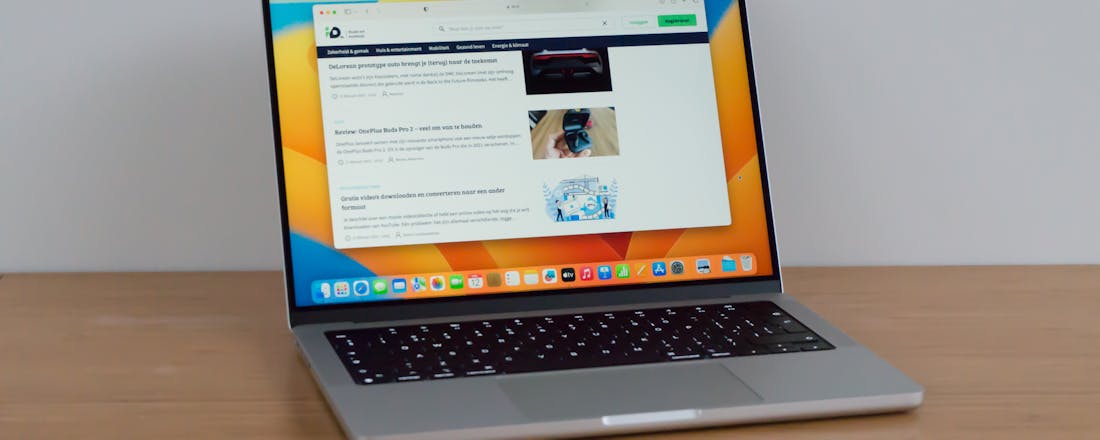iPad of iPhone inruilen bij Apple? Zo werkt dat
Apple heeft een inruilprogramma waarmee je onder meer je oude iPad of iPhone kunt inwisselen voor een nieuwe. Dit is niet alleen voordelig, maar je kunt er ook het milieu mee helpen. Wat moet je weten over dit 'Trade In'-programma en hoe ruil je je apparaat in?
Na het lezen van dit artikel weet je:
- Hoe je je oude Apple-apparaat inruilt voor een nieuwe
- Welke apparaten je kunt inruilen
- Hoeveel geld je kunt besparen op je nieuwe aankoop
Meer lezen? Dit is de isolatiemodus op iPhone (en zo activeer je hem)
Onder het Trade In-programma van Apple kun je je iPhone, iPad, Mac, Apple Watch of zelfs sommige Android-telefoons recyclen in ruil voor shoptegoed dat je in de (online) winkel van Apple kunt besteden voor de aanschaf van een nieuw apparaat of een cadeaukaart. Apple knapt je oude apparaat op en zoekt er een nieuwe eigenaar voor of haalt de onderdelen eruit voor de productie van nieuwe apparaten. Dus het inruilen van je oude Apple-apparaat is ook nog eens goed voor de planeet.
Zo werkt je iPad of iPhone inruilen bij Apple
Om je oude apparaat in te ruilen, ga je naar de Trade In-website. Hier kun je direct zien of jouw apparaat aan de voorwaarden van het inruilprogramma voldoet en wat de mogelijke inruilwaarde is. Komt je apparaat niet in aanmerking, dan kun je het gratis laten recyclen.
Ben je tevreden over de prijs die Apple biedt voor bijvoorbeeld je oude iPhone of iPad, dan heb je twee opties. Je kunt het apparaat inleveren bij een Apple Store in de buurt of je kunt het opsturen naar Apple met de inruilkit die je hiervoor ontvangt. Uiteraard is de eerste optie de snelste oplossing. Als je voor opsturen kiest, dan kan het twee tot drie weken duren voordat Apple alles heeft verwerkt.
💡 Vergeet niet om voordat je je iPad of iPhone inruilt een back-up te maken van je oude apparaat en om al je gegevens te wissen .
Welke apparaten kun je inruilen?
Op de Trade In-website kun je exact zien welke apparaten in aanmerking komen voor het inruilprogramma. Zo krijg je voor de iPhone 13 Pro Max het meest, namelijk maximaal 650 euro. De oudste telefoon die je kunt inleveren is de iPhone 7, alleen krijg je daar slechts 35 euro voor. Je kunt die telefoon eigenlijk beter als back-uptoestel bewaren.
De inruilwaarde is een indicatie en hangt af van de conditie van je toestel. Zit er een barst in het scherm of is er waterschade, dan zal de waarde van je telefoon fors dalen en in sommige gevallen krijg je er helemaal niks meer voor.
Voor wat betreft de iPad, daarvoor krijg je tot 545 euro voor het inleveren van een Pro-model. Voor de reguliere iPad, iPad Air en iPad mini krijg je 195 tot 270 euro terug. Een Apple Watch inleveren levert je 45 tot 150 euro op.
💡 Apple accepteert ook MacBooks en Mac-desktops. Zo krijg je voor de Mac Pro tot 1.190 euro terug en voor een MacBook Air 445 euro.
©PXimport
Ook Android-telefoons kun je inruilen
Tot slot komen enkele Android-telefoon ook in aanmerking voor het inruilprogramma. Het gaat hier onder meer om diverse Samsung Galaxy-modellen en de Google Pixel 4 tot en met 6. De inruilwaarde varieert van enkele tientjes tot 300 euro.
©PXimport
Je ziet: inruilen is zo gebeurd!
En meer komt er niet bij kijken. Bedenk wel dat het dus om een inruilwaarde gaat: je krijgt het geld niet gestort op je rekening. Je hoeft niet direct een nieuw apparaat te kopen. Je kunt de inruilwaarde namelijk ook laten storten op een cadeaukaart van Apple.